このQ&Aは役に立ちましたか?
DCP-J567N. PDFが文字化けする
2024/01/09 23:35
■製品名を記入してください。
【 DCP-J567N 】
■どのようなことでお困りでしょうか?
相談したいこと、トラブルに至った経緯、試したこと、エラーなどを教えてください。
【 PDF が文字化けするようになりました。枠はキチンと印刷されます。 】
■お使いの環境について教えてください。
・パソコンもしくはスマートフォンのOSは何ですか?
(例)Windows10/8.1/7・MacOS・iOS・Android
【Windows 17.2.1 】
・どのように接続されていますか?
(例)有線LAN・無線LAN・USBケーブル・bluetooth
【 無線LAN 】
・関連するソフト・アプリがあれば教えてください。
【 】
・電話回線の種類は何ですか?
(例)アナログ回線・ISND回線・ひかり回線・IP電話
【 ひかり回線 】
※OKWAVEより補足:「ブラザー製品」についての質問です。
回答 (3件中 1~3件目)
画面表示は正常な PDF ファイルを印刷すると一部の文字が欠けたり文字化けが発生する場合の対処方法(Acrobat/Acrobat Reader)
https://helpx.adobe.com/jp/acrobat/kb/223969.html
このQ&Aは役に立ちましたか?
https://support.brother.co.jp/j/b/producttop.aspx?c=jp&lang=ja&prod=dcpj567n
こちらですか?
本製品は、供給部品の保有期限が過ぎたため、修理対応を終了させていただきます。 なお、修理以外のお問合せについては、このままサポートを継続いたします。(2022/10/03)
と修理は出来ません。
>Windows 17.2.1
iOS 17.xを使っているって事でしょうか?
iOSの最新バージョンでAirPrintを使っている場合に文字化けするような話はあったりはしますね…
AirPrintの設定をやり直してみるとか。
https://support.brother.co.jp/j/s/support/iprint_scan/index.html
「Brother iPrint&Scan」ってアプリの方から印刷をしてもダメか?確認してみるとか。
お礼
2024/01/10 07:22
そうですか。サポート終了してたんですね。当方素人であまり良く分かっていません。ご指導いただいたこと頑張ってやってみます。
PDFだけの現象ですと、以下ページの要領で対処してみてはいかがでしょうか?
https://helpx.adobe.com/jp/acrobat/kb/223969.html
他でも起きるようでしたら、プリンタードライバーの入れ直しで解決します。
本体のファームウェアの更新・Windowsの自動アップデート・無線LANルーターのファームウェア自動更新により、至る所であらゆる影響を受けている模様です。
今回その影響かどうかはわかりかねますが、付属CDを使用するのではなく、ブラザーホームページよりプリンタードライバーを入れ直す事により改善する可能性があります。
(無線LAN接続の方は他の機器の接続数が多いとチャンネルが変更されていたりします)
・プリンター本体の操作でネットワーク初期化をしてプリンターの電源を切る
※この時USB接続されている場合は抜いておく
・一旦、プリンタードライバーをアンインストールしてPCを再起動
・以下ページより、フルパッケージダウンロード 【推奨】を選択しダウンロード
・ダウンロードしたフルパッケージドライバーを再インストール
これで症状が改善されるかご確認ください。
改善しなければ以下項目について対処後、再度試してみてはいかがでしょうか?
※標準ドライバーがインストールされていたらそれも削除
※同じようなプリンタードライバーを登録していればそれも削除
※ブラザー公式のアンインストールツールを使用する
※コントロールパネルでのアンインストールツールを試してみる
※セキュリティソフトを一時停止する
※フルパッケージではなく、一つ一つインストールする
※付属CDを使用してみる
※高速スタートアップにチェックが入っていたらチェックを外して再起動
※プリンター本体を購入時状態に初期化する
【インクジェット/レーザー プリンター】(Windows)今まで印刷できていたのに、突然印刷できなくなった
↓↓↓↓↓
https://faq.brother.co.jp/app/answers/detail/a_id/10255/
Webページからドライバーをインストールする方法
↓↓↓↓↓
https://www.youtube.com/watch?v=V7pUbPDKogU&feature=youtu.be
【インクジェット/レーザー プリンター・スキャナー】ドライバーのアンインストール方法(Windows、macOS)
↓↓↓↓↓
https://faq.brother.co.jp/app/answers/detail/a_id/10363/
動画で見る! かんたん無線(Wi-Fi)ガイド
↓↓↓↓↓
https://support.brother.com/g/s/id/wlan_guide/j880/wlan_jp/
ソフトウェアダウンロード
↓↓↓↓↓
https://www.brother.co.jp/download/software/index.aspx
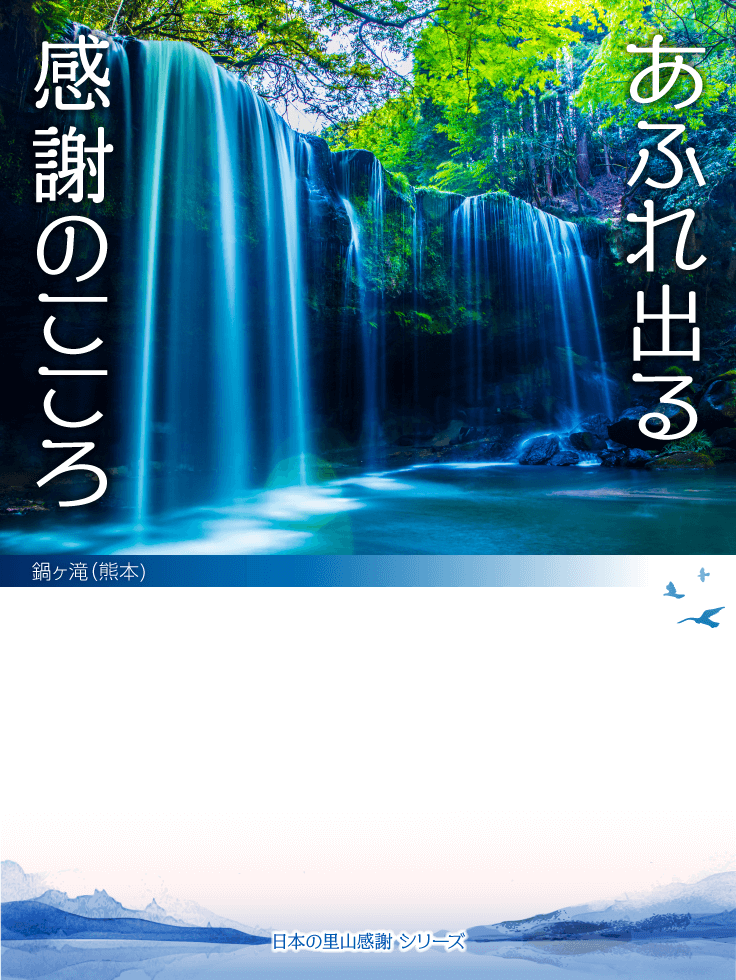


お礼
2024/01/10 09:37